Root Android - Come eseguire il root del dispositivo Android
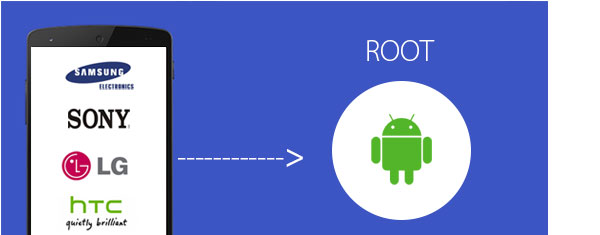
- Come eseguire il root di un telefono Android con KingoRoot
- Come eseguire il root di un telefono Android con KingoRoot su Mac
- Come posso effettuare il root di Android con KingRoot
- Come posso effettuare il root di Android con KingRoot su Mac
- Rooting Android con iRoot
- Rooting Android con iRoot su Mac
- Radice Samsung Galaxy S6 / S6 Edge tramite Ping Pong Root
- Radica Samsung Galaxy S6 e S6 Edge tramite PingPong Root su Mac
- Installa il tuo telefono Android tramite One Click Root
- Installa il tuo telefono Android tramite One Click Root su Mac
Senza dubbio, gli utenti Android sono sempre preoccupati per il rooting di Android. Perché root Android? Come eseguire il root del telefono Android? Ci sono alcune app di root per Android? Tali domande emergono in un flusso infinito. Quindi qui ti presentiamo con Android root, incluso perché e come eseguire il root su Android, così come alcune app di root per Android, come Kingo Root, KingRoot, iRoot, PingPong Root e One Click Root.
I motivi per il root di Android Phone
Qual è la radice
Il rooting significa che gli utenti Android ottengono l'accesso root su Android. In generale, è possibile disporre dell'autorizzazione più elevata per installare o disinstallare qualsiasi app dopo il rooting del proprio dispositivo Android.
I vantaggi di Rooting Android
1) Gestisci app. Innanzitutto, puoi rimuovere le app indesiderate. In secondo luogo, ottieni più funzioni di app dopo il root dei tuoi dispositivi. Infine, ci sono altre app di terze parti che supportano il download.
2) Aggiorna i tuoi dispositivi Android alla versione più recente.
3) Risparmia più batteria. Arresta automaticamente le applicazioni in esecuzione sul dispositivo o notifiche non necessarie per risparmiare più batteria in caso di emergenza.
4) Sbarazzarsi degli annunci pubblicitari. Avrai un'interfaccia chiara quando utilizzi il tuo dispositivo.
Preparazione per il rooting
1.Backup il tuo Android.
Per evitare che i dati di Android vengano persi, è possibile eseguire il backup di foto, musica, messaggi e altri file con Backup dei dati Android.
2.Carica completamente il tuo Android.
Poiché il processo di rooting richiede molto tempo, è meglio che il tuo telefono Android sia completamente carico. O forse il tuo telefono diventerà un mattone.
3.Trova lo strumento radice affidabile
Esistono così tanti e diversi strumenti di root su Internet e quale è migliore e più sicuro per il root dei dispositivi Android? Nelle parti successive, ti consigliamo cinque software di rooting per aiutarti a ottenere l'accesso root sui tuoi telefoni Android in modo facile e sicuro.
Come eseguire il root del tuo Android
Come eseguire il root di un telefono Android con KingoRoot
Avvia root sul computer
Seguire i passaggi seguenti per effettuare il root del telefono Android in sicurezza. Ed ecco il download di KingoRoot.
Scarica KingoRoot
Passo 1. Connetti il telefono Android al computer
Dopo aver scaricato KingoRoot, installalo e avvialo sul PC e collega il telefono al computer tramite cavo USB
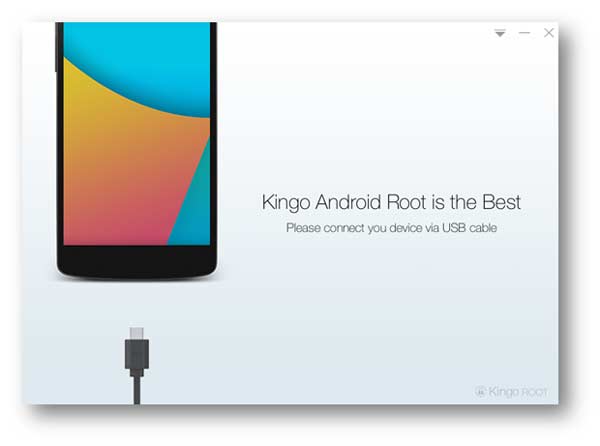
Passo 2. Debug USB
Se il PC non riconosce il tuo telefono Android, vai su "Impostazioni"> "Sviluppa opzioni"> apri "Debug USB" sul tuo dispositivo Android.
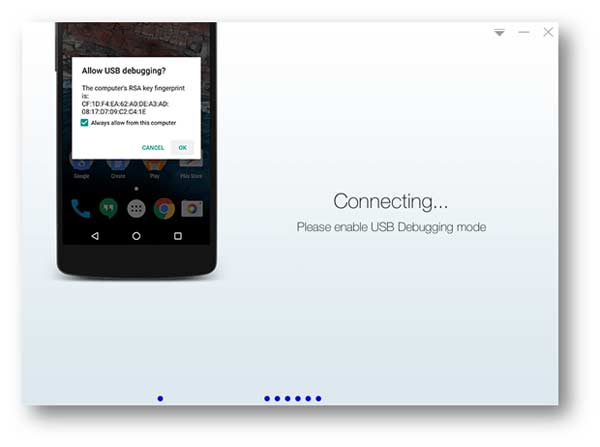
Passo 3. Root Android facilmente
Dopo che il tuo telefono è stato rilevato da KingoRoot, puoi vedere la versione del tuo telefono, quindi fare clic su "Root" per ottenere l'accesso come root su Android. Basta avere pazienza per aspettare il processo di radicazione fatto.
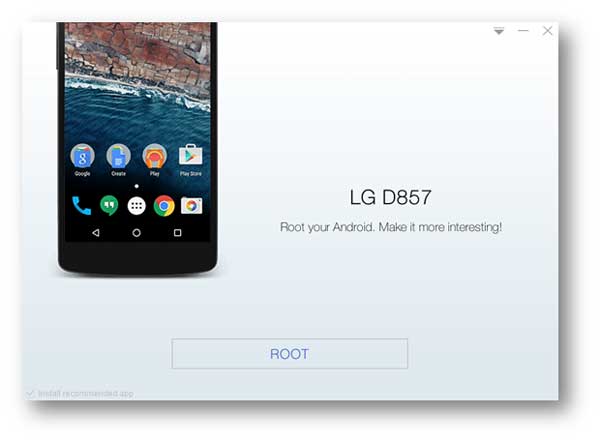
Root Android senza PC
Ad eccezione dell'app KingoRoot sul computer, puoi eseguire il root di Android con KingoRoot APK sul telefono.
Passo 1. Scarica KingoRoot APK
Basta visitare il sito Web ufficiale di KingoRoot sul telefono per scaricare l'APK di KingoRoot. Oppure puoi scaricarlo dal link sottostante.
Scarica Apk kingoroot
Passo 2. Installa KingoRoot sul tuo telefono
Fai clic su "KingoRoot.apk" nell'elenco di download per installarlo sul tuo dispositivo. Se c'è un promemoria che ti ricorda di non installarlo, vai su "Impostazioni"> "Sicurezza"> tocca "Origini sconosciute"> "OK".
Passo 3. Telefono Android root
Dopo aver installato KingoRoot, scegli "One Click Root" per radicare il telefono.
Come eseguire il root di un telefono Android con KingoRoot su Mac
Se desideri effettuare il root del telefono Android con KingoRoot sul tuo MacBook, ti consigliamo di non farlo perché non esiste uno strumento di root sicuro e conveniente che supporti il rooting di Android su Mac.
Quindi puoi controllare qui effettua il root dei tuoi dispositivi Android su PC o telefono.
Come sradicare il mio Android con KingRoot
Come KingoRoot, KingRoot ha due versioni per il root di Android Phone, una versione per PC, l'altra per la versione APK.
Come eseguire il root di Android sul computer
Scarica prima KingRoot
Passo 1. Installa KingRoot e collega il tuo telefono Android al computer
Dopo aver scaricato questo software di root, installalo e aprilo sul computer e collega il telefono al computer con il cavo USB.
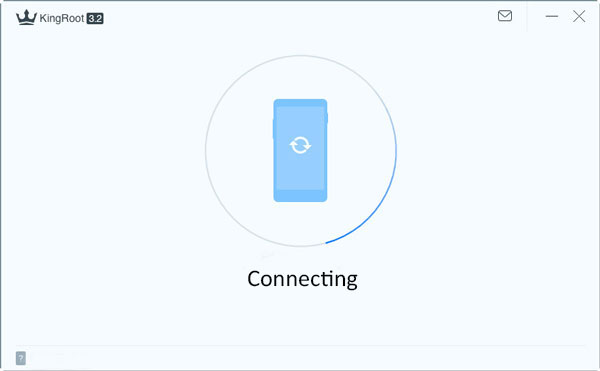
Passo 2. Debug USB
Sul telefono, eseguire il debug della modalità USB facendo clic su "Impostazioni"> "Opzioni sviluppo"> scorri "Debug USB" su ON. Se hai eseguito il debug di USB, puoi saltare questo passaggio.

Passo 3. Root Android con KingRoot
Dopo che KingRoot ha rilevato correttamente il tuo telefono, fai clic su "Prova a eseguire il root". Il processo di root richiederà un po 'di tempo e il telefono si riavvierà automaticamente.
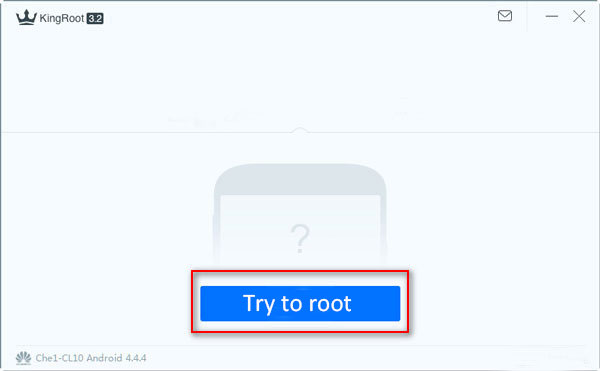
Come faccio a rootare Android con KingRoot APK
Passo 1. Cerca su www.kingroot.net sul browser del tuo telefono per scaricare KingRoot. Mentre, puoi scaricare KingRoot dal seguente link e copiare il file APK sul tuo telefono.
Passo 2. Installa e apri KingRoot APK
Se il tuo telefono è "installa bloccato", una finestra pop-up ti bloccherà per installarlo. Toccare "Impostazioni"> "Sicurezza"> abilitare "fonti sconosciute" per installare KingRoot. E questa operazione è sicura per 100%.
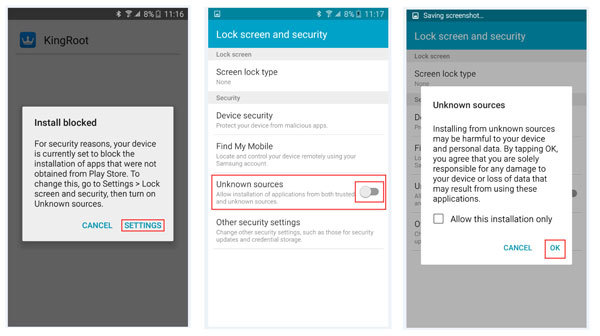
Passo 3. Root Android con KingRoot
Dopo aver installato correttamente, eseguire lo strumento di rooting. E tocca "Provalo"> "Scarica ora" per avviare la root.
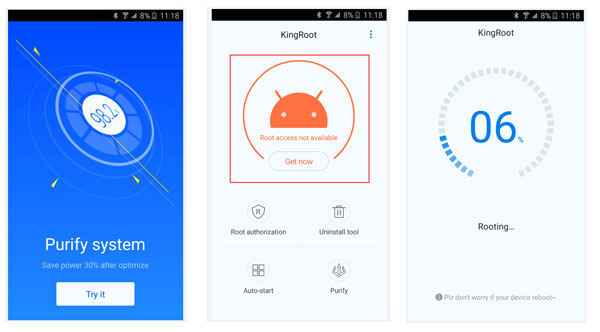
Come sradicare il mio Android con KingRoot su Mac
Ti consigliamo di non eseguire il root di Android con KingRoot su Mac, poiché questa operazione potrebbe portare alla perdita di dati e alla perdita di privacy. Quindi dovresti ottenere Android rooted su Windows computer o con APK.
Clicca qui per root Android con KingRoot su PC / con APK.
Rooting Android con iRoot
Lo stesso con KingRoot, ci sono ancora due modi per eseguire il root del tuo Android con iRoot, tra cui App iRoot e APK iRoot. Basta leggere i seguenti passaggi per completare il rooting
Telefono di root con iRoot su PC
Passo 1. Installa iRoot sul tuo computer
Dopo aver scaricato correttamente, installalo e avvialo sul tuo PC.
Scarica iRoot
Passo 2. Eseguire il debug del cavo USB
Sul tuo telefono, fai clic su "Impostazioni"> "Sviluppa opzioni"> fai scorrere "Debug USB", attiva il debug USB e puoi gestire il tuo Android sul computer.

Passo 3. Connetti dispositivo con PC
Collega il telefono al computer tramite cavo USB e il software lo riconoscerà automaticamente.
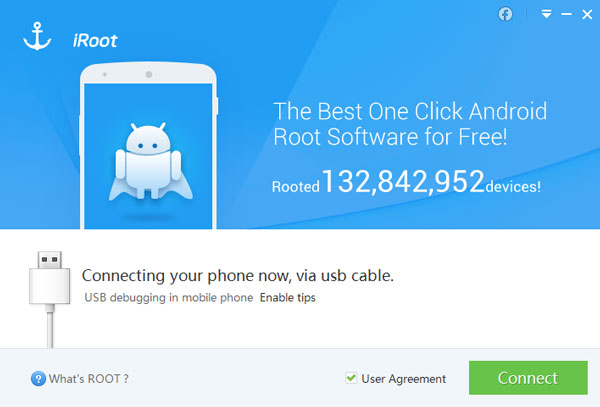
Passo 4. Telefono Android root con iRoot
Una volta collegato correttamente il telefono al computer, fare clic su "Root" nell'app di rooting. E devi aspettare secondi per il rooting. Dopodiché, il tuo Android si riavvierà automaticamente.
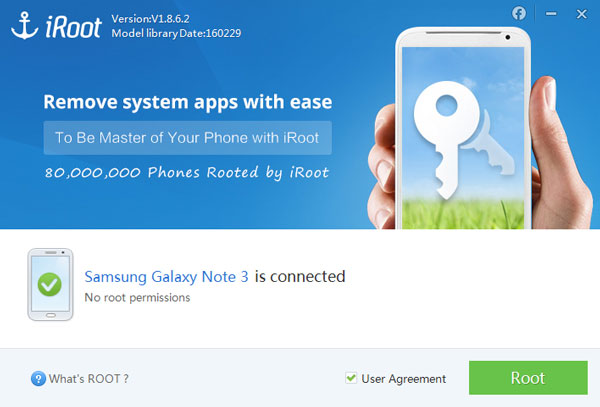
Telefono di root con iRoot APK senza PC
Passo 1. Installa iRoot APK sul tuo telefono
Scarica il file iRoot APK sul tuo telefono. Quindi trovalo e installalo sul tuo telefono Android.
Suggerimenti: per una corretta installazione, è necessario premere "Impostazioni"> "Sicurezza"> selezionare "Origini sconosciute"> "OK" per installare fonti sconosciute, iRoot APK sul telefono.
Scarica apk iroot
Passo 2. Root Android con iRoot APK
Esegui iRoot sul tuo dispositivo Android. Dopo l'apertura, fare clic su "Ottieni accesso root" per il rooting del telefono.
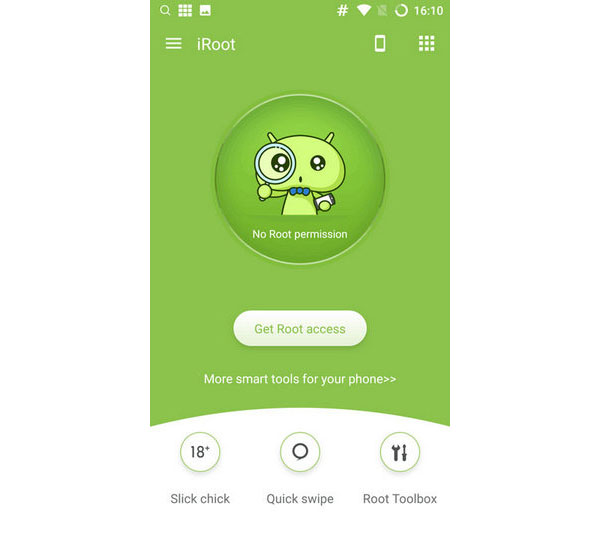
Rooting Android con iRoot su Mac
Come eseguire il root di Android con iRoot su Mac? È un peccato che non ci sia un buon metodo e strumento per ottenere Android root su Mac. Quindi devi root Android su PC.
Ecco la guida per te: come root Android con iRoot su PC e telefono.
Radica Samsung Galaxy S6 e S6 Edge tramite PingPong Root
PingPong Root è lo strumento di rooting professionale per Samsung Galaxy S7 / S7 Edge e S6 / S6 Edge. Se il tuo telefono è Samsung Galaxy S7 / S7 Edge o S6 / S6 Edge, è meglio utilizzare PingPong Root per ottenere l'accesso come root sul tuo telefono. Si prega di scaricare PingPong Root APK da Websiter di Ping Pongo dal link sottostante e trasferirlo sul tuo Samsung con cavo USB.
Passo 1. Installa PingPong Root e Super SU
Dopo aver scaricato PingPong Root, installalo e ci sarà anche una nota per ricordarti di installare Super SU, fallo e basta. Se il tuo Samsung Galaxy ti impedisce di installarli, vai su "Impostazioni"> "Blocca schermo e sicurezza"> "Origini sconosciute" su ON.
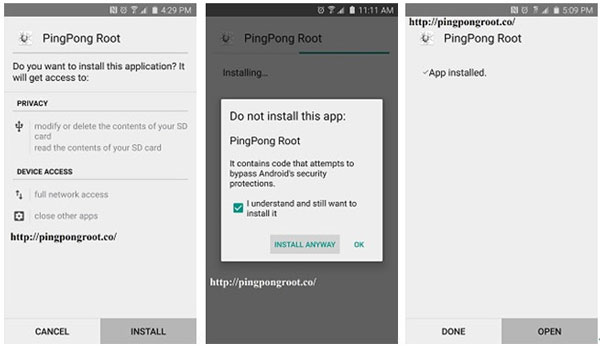
Passo 2. Installa il tuo telefono
Devi aprirlo sul tuo Samsung, e vedrai due opzioni che appaiono nell'app, "Get root!" e "Scarica dati". Se il tuo Samsung Galaxy S6 Edge è nell'elenco "Download Data" (come nella foto sotto), allora dovresti prima fare clic su "Scarica dati", quindi premere "Ottieni root!" per iniziare a radicare il telefono. Dopo il rooting, fai semplicemente clic su "OK" per riavviare il tuo telefono Samsung.
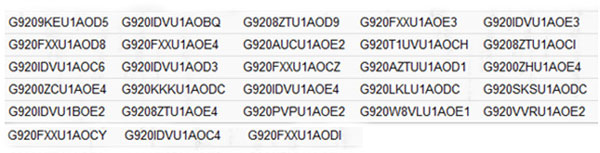
Passo 3. Aggiorna Super SU
Dopo aver effettuato il rooting del telefono, vai a Super SU, ci sarà un promemoria che "Il binario SU deve essere aggiornato", basta toccare "CONTINUA"> "NORMALE"> "REBOOT"
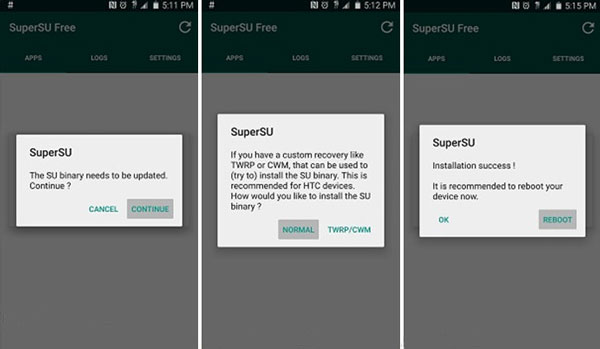
Radica Samsung Galaxy S6 e S6 Edge tramite PingPong Root su Mac
Siamo spiacenti di dirti che non esiste uno strumento di root che possa aiutarti a eseguire il root su Android su Mac, quindi ti consigliamo di effettuare il root del telefono Android con APK.
Puoi cliccare qui per root Android con PingPong Root con APK
Installa il tuo telefono Android tramite One Click Root
Abbiamo parlato di come radicare Samsung Galaxy S6 e S6 Edge con Ping Pong Root. Ora, vi presentiamo come eseguire il root di Samsung S4, S3 e altri telefoni Samsung o LG / HTC / altri telefoni Android con One Click Root.
Si prega di scaricare e installare One Click Root sul tuo computer.
Passo 1. Debug USB
Fai clic su "Impostazioni"> "Sviluppa opzioni"> fai scorrere "Debug USB" su ON, che ti consentirà di gestire il telefono senza notifiche sul computer.
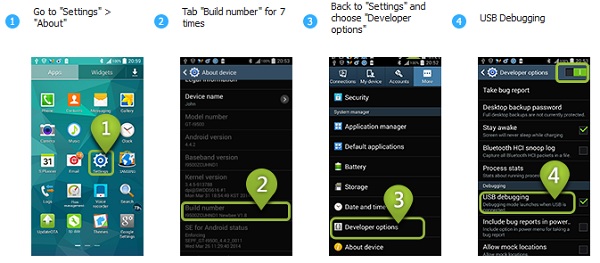
Passo 2. Connetti Android con PC
Collegare il telefono Samsung / LG / HTC / Sony al computer e One Click Root riconoscerà automaticamente il telefono.
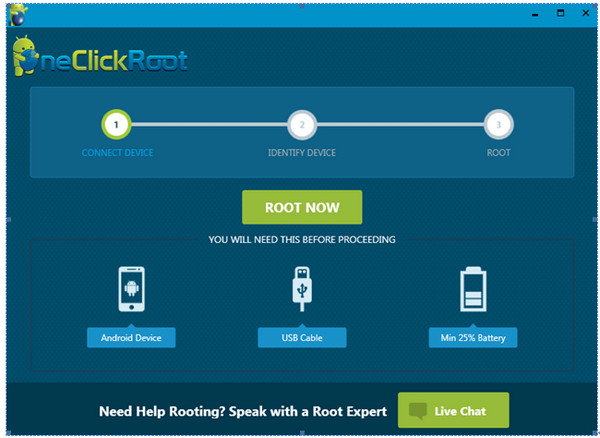
Passo 3. Fai un root con Samsung One Click Root
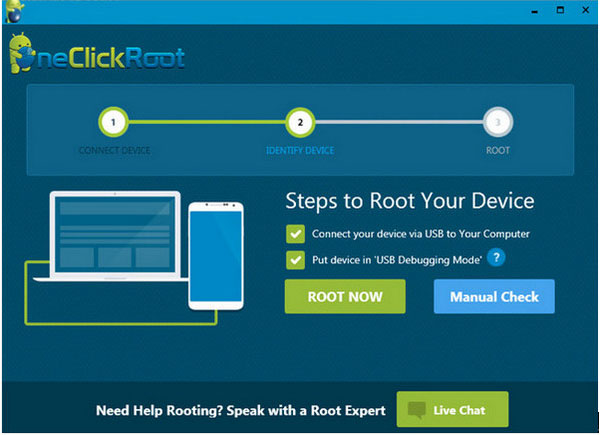
Quando viene rilevato il telefono Samsung, fare clic su "ROOT NOW" per iniziare il root del dispositivo. Si prega di essere pazienti con il processo di root.
E dopo il rooting, il telefono si riavvierà automaticamente.
Installa il tuo telefono Android tramite One Click Root su Mac
Inoltre, non esiste un buon modo per eseguire il root su Android su Mac, in quanto potresti perdere i dati precedenti. Quindi ti suggeriamo di effettuare il root dei telefoni su Windows.
Puoi seguire questo a ottenere Android root con One Click Root su PC
Per ora, vi abbiamo introdotto cinque metodi per il root del dispositivo Android, inclusi KingoRoot, KingRoot, iRoot, PingPong Root e One Click Root per eseguire il root di Samsung / LG / HTC / Sony / MOTOROLA in modo sicuro e semplice. Basta scaricare lo strumento di rooting adatto a te e iniziare a rootare. E nel caso in cui, se il tifo fallisce, puoi farlo recuperare i dati di Android con potente Recupero dati Android.







